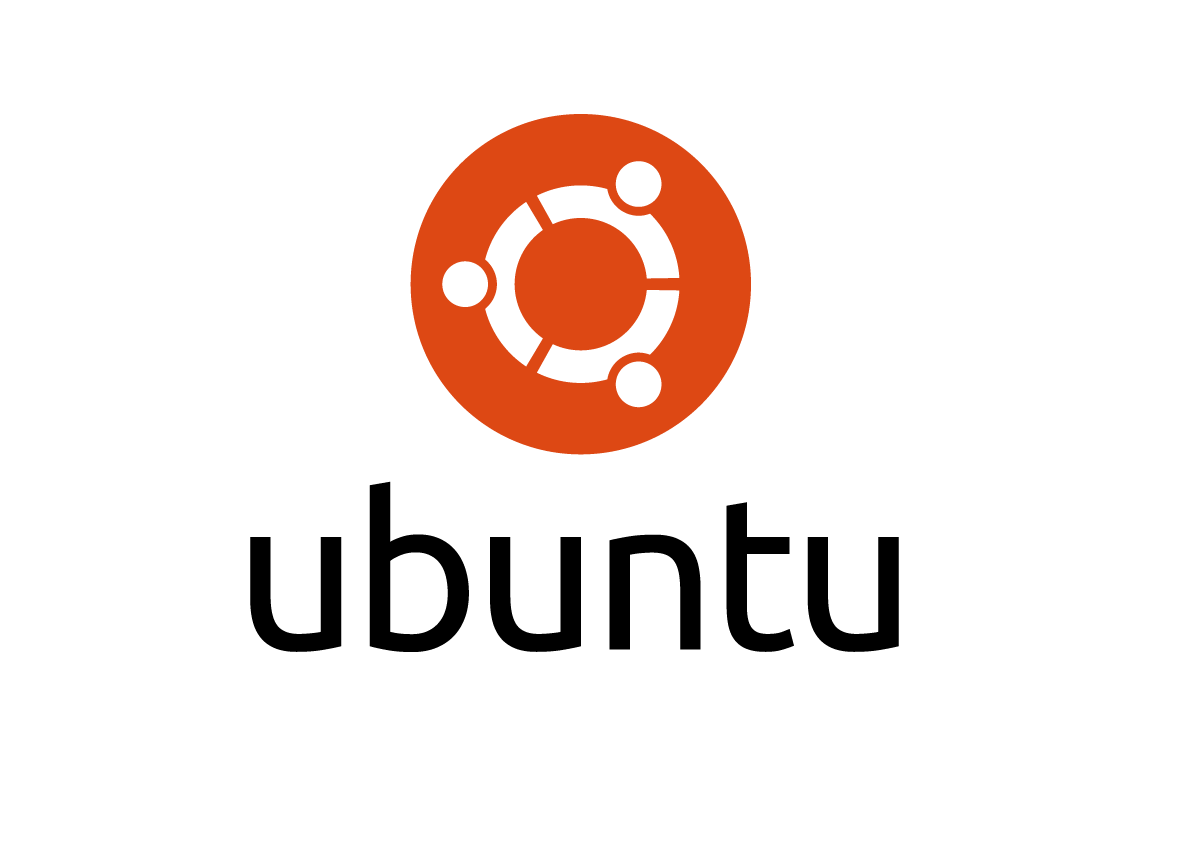В связи с прошедшим праздником Дня защитника Отечества, с которым я и поздравляю читателей блога, хочется поговорить о безопасности. Фундаментом надёжной обороны является резервное копирование, позволяющее даже в случае успешных действий потенциального противника (будь то авария железа или деструктивные последствия вмешательства неумелых рук) вернуть систему в работоспособное состояние, а, главное, восстановить пользовательские данные.
Резервное копирование — залог вашего спокойствия, особенно если вы отвечаете за хранение сколько-нибудь ценных данных. Разумеется, в Ubuntu хватает (как, в общем-то, и в любом другом дистрибутиве Linux) штатных средств для организации процесса резервного копирования.
Задача полного резервного копирования решается довольно быстро через консоль:
sudo tar czf backup.tar.gz —exclude=/backup.tar.gz —exclude=/proc —exclude=/lost+found —exclude=/dev —exclude=/sys —exclude=/tmp /
Восстановить систему из резервной копии и того проще:
sudo tar xpfz backup.tar.gz -C /
Коротко об использованных ключах:
- exclude — опция позволяет не включать указанный подпуть в архив;
- C — в режиме распаковки данная опция устанавливает директорию, в которую будет извлечена вся структура архива;
- с — создание нового архива;
- x — извлечение из указанного архива (разархивирование);
- p — восстановление прав и владельцев файлов и директорий;
- z — сжатие получившегося архива с помощью gzip;
- f — читать (записывать) архив из (в) указанного файла.
Разумеется, с помощью планировщика cron архивировать систему можно по расписанию, а сам tar позволяет производить более развитое архивирование, нежели полное копирование. Но, тем не менее, сегодня хотелось бы рассказать о GUI-утилите, помогающей натроить процесс резервного копирования даже не заглядывая в консоль.
Наш сегодняшний герой — пакет sbackup (Simple BackUp).
Устанавливаем:
sudo apt-get install sbackup
После установки, в меню «Система» → «Администрирование» появятся два новых пункта: Simple Backup Config и Simple Backup Restore. Как нетрудно догадаться, первый отвечает за настройку резервного копирования, а второй — за восстановление из резервных копий системы или её частей.
Окно настройки резервных копий разделено на несколько вкладок:
- General — выбор основного режима работы программы;
- Include и Exclude — перечень файлов и директорий, которые следует включить или, наоборот, не включать в резервные копии;
- Destinatuion — выбор места хранения резервных копий;
- Time — расписание резервного копирования;
- Purging — настройка политики хранения старых резервных копий.
На первой вкладке вы можете выбрать рекомендованные настройки, после чего Simple Backup сам позаботится о сохранности самых необходимых данных:

Сохранять резервные копии можно на локальных дисках, либо на удалённом компьютере, подключаясь к нему по FTP или защищённому sFTP. Запись на сменные носители не предусмотрена, но вы можете произвести её самостоятельно, зная где хранятся резервные копии:
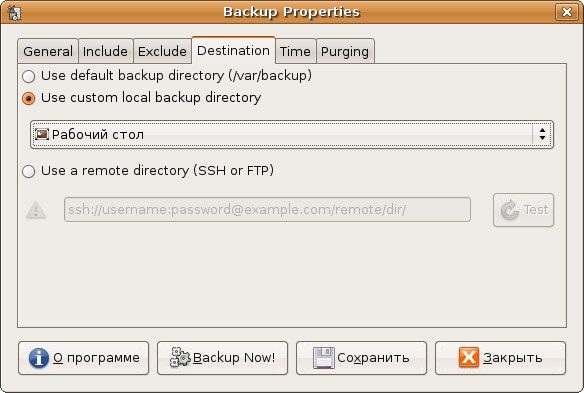
Кроме точного указания сроков хранения старых резервных копий, можно выбрать логарифмический метод, при котором сохраняется вчерашняя копия, копия недельной давности, копия месячной давности и копия сделанная год назад:

При восстановлении резервных копий вам достаточно выбрать их расположение и указать что именно следует восстановить из резерва:

SBackup помогает автоматизировать рутинную, но необходимую операцию резервного копирования. Для сохранности ценных данных резервные копии нужно периодически записывать на сменные носители или же хранить на удалённой машине.
»